Usmjerivač ne vidi internetski kabel. WAN priključak nije u funkciji. Usmjerivač ne vidi mrežni kabel
Ponekad se dogodi da se na usmjerivač možete povezati putem Wi-Fi mreže, ali ne možete uspostaviti žičanu vezu s lokalnim računalom. Ova je situacija uobičajena i može biti uzrokovana mnogim razlozima.
Ponekad dođe do neobičnosti: novi usmjerivač ne vidi računalo, čak i ako nije bilo takvih problema s uređajem starijeg modela. I u većini slučajeva takvi su problemi rješivi.
Prije svega, morate pogledati koje svjetlo svijetli na hardverskom priključku usmjerivača i na mrežnoj kartici. 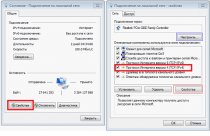 Ako nijedna nije uključena, postoji hardverski problem. A ako je kabel spojen, a mrežna kartica "vidi" njegovu prisutnost (na ikoni veze nema križa), razlog morate potražiti u softveru.
Ako nijedna nije uključena, postoji hardverski problem. A ako je kabel spojen, a mrežna kartica "vidi" njegovu prisutnost (na ikoni veze nema križa), razlog morate potražiti u softveru.
Učenje provjere i stezanja patch kabela
Većina modela usmjerivača omogućuje automatsko otkrivanje vrste kabela: križnog ili ravnog. Ne biste se tome trebali nadati, a morate znati da se križni kabel koristi samo za spajanje dva računala ili dva prekidača. U svim ostalim slučajevima prikladno je izravno usmjeravanje kabela. Ako je moguće, uzmite i pogledajte kako izgledaju oba utikača patch kabela (kabel koji spaja računalo i usmjerivač). Trebali bi izgledati ovako:
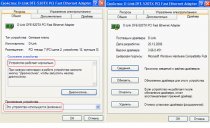 Ako je konektore stisnula osoba koja je daleko od mrežnih tehnologija, žice mogu biti zbunjene - tada pogledajte svaki od dva kabelska utikača. Slijed žica na utikačima mora biti jednak, što će biti sasvim dovoljno. Za svaki slučaj, bolje je "zazvoniti" kontakte testerom i provjeriti radi li svaka od osam jezgri.
Ako je konektore stisnula osoba koja je daleko od mrežnih tehnologija, žice mogu biti zbunjene - tada pogledajte svaki od dva kabelska utikača. Slijed žica na utikačima mora biti jednak, što će biti sasvim dovoljno. Za svaki slučaj, bolje je "zazvoniti" kontakte testerom i provjeriti radi li svaka od osam jezgri.
Važno je znati da računalo na usmjerivač možete povezati samo s kabelom u kojem je stisnuto 8 jezgri, a ne i 4. Davatelji su postali modni koristiti četverojezgrene kabele dizajnirane za 100 Mbps. Kabel s četiri jezgre pogodan je za WAN priključak usmjerivača, ali ne više.
 Nema smisla provjeriti je li kabel prekinut kad je presavijen. Bit će korisnije zazvoniti kabel točno na mjestu polaganja.
Nema smisla provjeriti je li kabel prekinut kad je presavijen. Bit će korisnije zazvoniti kabel točno na mjestu polaganja.
Konfiguriranje žičane mrežne kartice
U sustavu Windows 7 / Vista otvorite "Centar za mrežu i dijeljenje ..." kao što je prikazano na slici:
Žičane veze se u terminologiji sustava Windows nazivaju "lokalnim vezama". Kliknite lijevu tipku na potrebnu naljepnicu. U prozoru koji se otvori kliknite gumb "Svojstva":
Zanimat će nas protokol "TCP / IP v4", čija ćemo "Svojstva" promijeniti i konfiguracija hardverskog dijela kartice.
Već smo razmotrili rješenja mnogih problema s kojima se možete susresti tijekom postavljanja usmjerivača. U ovom ćemo članku pokušati saznati zašto usmjerivač ne vidi internetski kabel koji se spaja na WAN priključak. Razmotrimo različite slučajeve i moguća rješenja. Moram
Već smo razmotrili rješenja mnogih problema s kojima se možete susresti u procesu postavljanja usmjerivača. U ovom ćemo članku pokušati saznati zašto usmjerivač ne vidi internetski kabel koji je povezan s WAN konektorom. Razmotrimo različite slučajeve i moguća rješenja. Treba napomenuti da usmjerivač jednostavno može prestati vidjeti WAN kabel, čak i ako je sve prije funkcioniralo. Razmotrit ćemo primjer usmjerivača različitih proizvođača: TP-LINK, ASUS, D-Link, ZyXEL itd. Načelo njihovog rada ne razlikuje se, što znači da su razlozi i problemi gotovo uvijek isti.
Krenimo redom. Postoji usmjerivač, on distribuira Internet putem Wi-Fi-ja i kabela. Da bi mogao distribuirati ovaj Internet, morate na njega povezati Internet. Da bi se povezao s Internetom, usmjerivač ima poseban WAN konektor (može se potpisati i kao Internet ili Ethernet). U njega spajamo kabel putem kojeg primamo Internet: mrežni kabel od davatelja usluge ili od modema. Izgleda ovako (fotografija na primjeru usmjerivača TP-LINK TL-WR741ND):

Ovdje je sve jednostavno i jasno. A problem je što ponekad usmjerivač jednostavno odbije vidjeti kabel koji je povezan na WAN priključak. Razloga može biti nekoliko, o njima ćemo dalje. Jasno je da ako usmjerivač ne vidi internetski kabel, onda se na njega ne može povezati. A ako se ne može povezati s Internetom, onda ga ne može distribuirati. I dobivamo Wi-Fi mrežu bez pristupa Internetu. Kada vaše računalo ima vezu "Ograničeni" ili "Nema pristupa Internetu", i mobilni uredaji samo se ništa ne otvara.
Napominjemo da su postavke za povezivanje s davateljem usluga često postavljene pogrešno. Navedite pogrešnu vrstu i parametre veze. I češće nego ne, zato se usmjerivač jednostavno ne može povezati s Internetom. O ovom problemu i njegovom rješenju napisao sam u članku: Pri konfiguriranju usmjerivača pišu "Nema pristupa Internetu" ili "Ograničeno" i nema internetske veze. Obavezno postavite ispravne parametre veze u postavkama usmjerivača. Ali prvo, pogledajte moguće probleme.
Razlozi zašto usmjerivač ne reagira na internetsku kabelsku vezu
Prođimo kroz sve nijanse veze kako bismo razumjeli problem.
1 Isključujemo probleme na strani davatelja usluge. Prvi korak je osigurati da Internet radi bez usmjerivača. Najlakši je način kabel davatelja povezati izravno s mrežnom karticom računala (možda ćete trebati konfigurirati Internet na računalu). Ako sve radi izravno, ali ne uspijeva putem usmjerivača, pogledajte daljnje upute.
Ako Internet također ne radi na računalu, uskoro će svi problemi biti na strani davatelja internetskih usluga. Nazovite podršku i pojasnite. Možda imaju neki hardverski problem ili vam je jednostavno ponestalo novca na računu.
2 Provjeravamo WAN kabelsku vezu. Uključite napajanje usmjerivača. Provjerite je li kabel pravilno spojen na WAN priključak. Isključite ga i ponovo spojite. Možda se jednostavno udaljio ili ga niste pukli do kraja.

3 Gledamo rad indikatora WAN konektora... Praktično na svim usmjerivačima postoji indikator koji svijetli (trepće) kad je kabel spojen na WAN priključak. Svakako obratite pažnju na to. U pravilu se pored nje nalazi ikona "Internet" ili natpis WAN.

Ako je ovaj indikator uključen, usmjerivač vidi internetski kabel. A stvar je u postavkama. Na početku članka dao sam vezu do članka s rješenjem ovog problema. Ili jednostavno otvorite na našem web mjestu upute za konfiguriranje vašeg usmjerivača i konfigurirajte ga.
Pa, ako je napajanje uključeno, kabel je spojen i wAN indikator (kartica) uopće ne svijetli, tada je problem brži u samom usmjerivaču (na primjer, WAN priključak je izgorio, pročitajte o tome u nastavku) ili u kabelu. U samim postavkama nećete moći nešto poduzeti.
4 Provjeravamo rad internetskog kabela. Što se tiče samog kabela internetskog davatelja, kontakti mogu jednostavno nestati. I samo ga treba ponovno stisnuti. Ali ako Internet radi na računalu, problem u kabelu može se isključiti.
Možete pokušati pomaknuti sam kabel i u ovom trenutku pogledajte indikator veze na ploči usmjerivača. Ako je tamo nešto krenulo, to ćete prije razumjeti jer će indikator zasvijetliti.
A ako se utvrdi da je problem u mrežnom kabelu, mora se ponovno stisnuti. To možete učiniti sami, ali potreban vam je poseban alat. Najjednostavnije je nazvati stručnjaka svog davatelja usluga.
Usmjerivač ne vidi WAN kabel. Kako riješiti problem?
Ako ste svejedno saznali da je problem u usmjerivaču (a indikator Interneta je isključen), nema puno mogućnosti. Ako je WAN priključak pregorio, a to je najčešći problem (od onih koji se mogu nalaziti na bočnoj strani usmjerivača), možete ga pokušati prebljesnuti alternativnim firmverom i zamijeniti WAN priključak LAN priključkom. O tome ću detaljnije pisati u nastavku.
Što se tiče postavki, malo je vjerojatno da ćete tamo moći nešto poduzeti.
Svakako resetirajte postavke usmjerivača. Pritisnite tipku RESET 10 sekundi dok je uređaj uključen. Evo uputa za primjer ASUS usmjerivača.
Na TP-LINK usmjerivačima, kada pokušate konfigurirati Internet (na kartici WAN na upravljačkoj ploči), vidjet ćete natpis WAN priključak je isključen! (Nema kabela priključenog na WAN priključak!).

Sve ovisi o modelu vašeg usmjerivača. U svakom slučaju, postavljanje Interneta neće uspjeti jer usmjerivač ne može otkriti WAN kabel.
Ako je WAN priključak usmjerivača izgorio
Sam WAN priključak nerijetko gori. Pa, jasno je da usmjerivač neće vidjeti nikakav kabel. To se obično događa nakon grmljavine ili problema s napajanjem. Iako to nije obvezno, mogu postojati i drugi razlozi. Ali u jakoj oluji, bolje je odspojiti mrežni kabel s WAN priključka usmjerivača. Za svaki slučaj.
Što učiniti u takvoj situaciji? Usmjernik možete uzeti na popravak ili kupiti novi. Ali još uvijek postoji jedna mogućnost. Ako je WAN priključak doista izgorio, a Wi-Fi mreža i sam usmjerivač rade u redu i možete ući u njegove postavke, tada možete pokušati usmjeriti usmjerivač alternativnim firmwareom, u kojem postoji prilika za dodijeliti jedan od LAN priključaka kao WAN priključak. Pokušat ću napisati više o ovoj metodi u zasebnom članku. U međuvremenu, takav firmware za svoj usmjerivač možete potražiti na Internetu. Postavite primjer sljedećeg zahtjeva: "alternativni firmver za TP-LINK TL-WR841N". Eto, samo zamijenite svoj model usmjerivača.
Nije činjenica da će sve uspjeti, ali možete pokušati. Međutim, ako uzmete u obzir činjenicu da ćete u suprotnom uskoro morati kupiti novi usmjerivač.
nalazi
Ako saznate da problem nije u kabelu i ne u davatelju usluga, već u samom usmjerivaču (a indikator WAN je isključen), najvjerojatnije se radi o tehničkom kvaru. Kao što smo već gore otkrili, WAN priključak obično gori. Dalje, popravite / zamijenite usmjerivač ili ga pokušajte prebaciti alternativnim firmwareom i upotrijebite LAN priključak umjesto WAN-a. Na primjer, usmjerivač možete provjeriti i s prijateljima. Povezujući ga s njihovim Internetom.
Vrlo čest problem jeftine mrežne opreme je niska pouzdanost od udara struje i atmosferskih pojava. Jedan od najčešćih upita u tražilice - "WAN priključak ne radi". To se događa prilično često i predstavlja problem ljudima koji se ne znaju sami nositi s tim. Ne morate ići ravno u trgovinu i kupiti novi usmjerivač.
Što učiniti ako WAN priključak ne radi
Prije izvođenja bilo kakvih manipulacija usmjerivačem ili trošenja novca na novi, točno utvrdite u čemu je problem. Jedna od mogućih opcija je pregarani WAN priključak.
Kako možete biti sigurni u ovo?
- Kada spajate kabel internetskog pružatelja usluga na WAN priključak, nema Interneta.
- Ako otvorite web sučelje usmjerivača, status veze izgleda kao "Nijedan kabel nije povezan na WAN priključak!"
- Ako pokušate spojiti kabel s Internetom izravno na računalo i istodobno ćete imati Internet, tada WAN priključak na usmjerivaču ne radi.


Ako se navedene stavke podudaraju s vašim problemom, najvjerojatnije WAN priključak ne radi.
Što učiniti, postoji izgorjela WAN luka
Ako ne razumijete sasvim čemu služe priključci na usmjerivaču i koji je WAN, a koji LAN, pogledajte donju sliku.


WAN priključak označen je plavom bojom, a na njega je spojen kabel davatelja usluge. Četiri žute luke su LAN priključci za spajanje na zajedničku mrežu računala, televizora i druge opreme koja nema Wi-Fi sučelje za dobivanje Interneta. Najčešće se LAN portovi ili uopće ne koriste ili se koriste 1-2 porta. U ovom slučaju imamo priliku koristiti jedan od priključaka umjesto izgorjelog WAN porta.
Kako ponovo dodijeliti WAN priključak na usmjerivaču TP-Link WR841N
Prvo morate otići na web sučelje usmjerivača TP-Link WR841N.
Za ovo:
- Idite u preglednik na 192.168.0.1 (ili 192.168.1.1 ili bilo koju drugu adresu koju ste ranije postavili)
- Korisničko ime i lozinka su standardni (naznačeni na naljepnici ispod usmjerivača)
- Ako niste uspjeli unijeti nijednu od gornjih adresa, možete resetirati postavke usmjerivača na tvorničke postavke. Da biste to učinili, na uključenom usmjerivaču držite tipku RESET (nalazi se u blizini WAN priključka) i držite je 7-8 sekundi, a zatim je otpustite i pričekajte da se uređaj ponovno pokrene. Nakon resetiranja, web sučelje usmjerivača bit će dostupno na jednoj od gore navedenih adresa
- Kad uđemo u web sučelje usmjerivača, još jednom ćemo se pobrinuti da se nakon vraćanja opreme na tvorničke postavke Internet ne pojavi. Ništa se nije promijenilo, stoga idite na odjeljak "Mreža" - "IPTV"
- Promijenite način rada iz "Automatski" u "Most"
- Pojavit će se padajući izbornik s izborom porta za IPTV i tamo će se prema zadanim postavkama odabrati port 4.
- Spojite kabel s Internetom na priključak označen kao most (4 porta)
- Kliknite "Spremi" i pričekajte da se usmjerivač ponovno pokrene
Nakon ponovnog pokretanja uređaja, status „Nijedan kabel nije spojen na WAN priključak!“ Ostat će u spojenom stanju. Zapravo nemamo kabel spojen na WAN priključak, ali svi mrežni parametri primit će se od davatelja internetskih usluga i svi će uređaji na mreži moći ponovno primiti Internet.
Pojačajte svoje znanje gledajući kratki video o tome kako preusmjeriti WAN priključak.
Usmjerivač omogućuje upotrebu dva WAN porta, jednog za Internet, a drugog za IPTV. Zapravo, način "Bridge" jednostavno duplicira WAN priključak na drugi LAN priključak. Dakle, imamo priliku koristiti punopravni usmjerivač s izgorenim WAN priključkom.
Ponekad se dogodi da se na usmjerivač možete povezati putem Wi-Fi mreže, ali ne možete uspostaviti žičanu vezu s lokalnim računalom. Ova je situacija uobičajena i može biti uzrokovana mnogim razlozima.
Ponekad dođe do neobičnosti: novi usmjerivač ne vidi računalo, čak i ako nije bilo takvih problema s uređajem starijeg modela. I u većini slučajeva takvi su problemi rješivi.
Mrežna kartica računala "ne vidi" kabelsku vezu
Prije svega, morate pogledati koje svjetlo svijetli na hardverskom priključku usmjerivača i na mrežnoj kartici. Ako nijedna nije uključena, postoji hardverski problem. A ako je kabel spojen, a mrežna kartica "vidi" njegovu prisutnost (na ikoni veze nema križa), razlog morate potražiti u softveru.
Učenje provjere i stezanja patch kabela
Većina modela usmjerivača omogućuje automatsko otkrivanje vrste kabela: križnog ili ravnog. Ne biste se tome trebali nadati, a morate znati da se križni kabel koristi samo za spajanje dva računala ili dva prekidača. U svim ostalim slučajevima prikladno je izravno usmjeravanje kabela. Ako je moguće, uzmite i pogledajte kako izgledaju oba utikača patch kabela (kabel koji spaja računalo i usmjerivač). Trebali bi izgledati ovako:
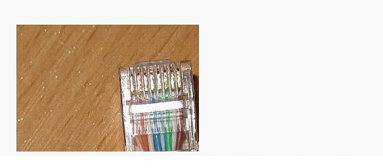
Ravno stezanje kabela
Ako je konektore stisnula osoba koja je daleko od mrežnih tehnologija, žice mogu biti zbunjene - tada pogledajte svaki od dva kabelska utikača. Slijed žica na utikačima mora biti jednak, što će biti sasvim dovoljno. Za svaki slučaj, bolje je "zazvoniti" kontakte testerom i provjeriti radi li svaka od osam jezgri.
Važno je znati da računalo na usmjerivač možete povezati samo s kabelom u kojem je stisnuto 8 jezgri, a ne i 4. Davatelji su postali modni koristiti četverojezgrene kabele dizajnirane za 100 Mbps. Kabel s četiri jezgre pogodan je za WAN priključak usmjerivača, ali ne više.
Nema smisla provjeriti je li kabel prekinut kad je presavijen. Bit će korisnije zazvoniti kabel točno na mjestu polaganja.
Konfiguriranje žičane mrežne kartice
U sustavu Windows 7 / Vista otvorite "Centar za mrežu i dijeljenje ..." kao što je prikazano na slici:

Mrežni kontrolni centar
Žičane veze se u terminologiji sustava Windows nazivaju "lokalnim vezama". Kliknite lijevu tipku na potrebnu naljepnicu. U prozoru koji se otvori kliknite gumb "Svojstva":

Pristup mrežnim karticama i ožičenim postavkama
Zanimat će nas protokol "TCP / IP v4", čija ćemo "Svojstva" promijeniti i konfiguracija hardverskog dijela kartice.
U svojstvima dotičnog protokola preporučuje se odabir automatskog dobivanja DNS-a i IP-a. U nekim slučajevima, kada to ne uspije, rade ovo:
- Bilo koja adresa iz podmreže usmjerivača odabrana je kao lokalna IP (192.168.0.13 ili 192.168.1.13 u većini slučajeva)
- Glavni pristupnik izrađuje sam usmjerivač (u polju "Glavni pristupnik" navedite adresu usmjerivača)
- Postavite masku podmreže s posljednjom nulom u mrežnoj adresi, a u polje "DNS" postavite adresu usmjerivača.
Zapravo, upotreba statičke IP adrese na računalu jamči usmjerivaču sposobnost da vidi takvo računalo sa 100% vjerojatnosti. Naravno, i sam usmjerivač mora biti u ispravnom stanju.
U zaključku napominjemo sljedeće. Preporučuje se omogućiti protokol "TCP / IP v6" u postavkama mrežne kartice. Odnosno, treba postaviti odgovarajući potvrdni okvir, kao na našoj slici. Provjerite postavke hardverske razine mrežne kartice klikom na gumb "Konfiguriraj".
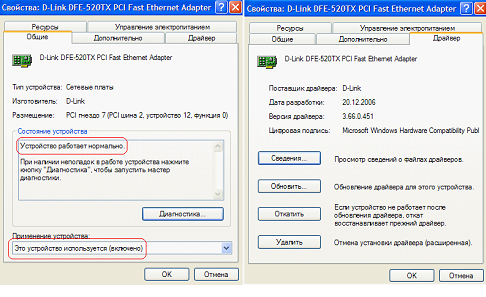
Tako je konfiguriran adapter s kojim nema problema
Idite na karticu "Općenito", morate biti sigurni da je uređaj uključen. Kartica Upravljački program sadrži informacije o instaliranom upravljačkom programu. Ako potonje nedostaje ili postoje problemi, to će odmah biti jasno.
Recimo da usmjerivač ne vidi računalo povezano na žičani LAN. Na internetu postoji nekoliko savjeta koji nemaju nikakve veze s ovom situacijom. Na primjer, ako je moguće otvoriti postavke usmjerivača, tada u ovom slučaju nije potrebno uklanjati brave prema MAC adresi (ova se opcija odnosi samo na Wi-Fi klijente). Isto se može reći i za opciju "Block Multicast" ili "Disable Multicast", koja se odnosi samo na bežičnu mrežu.
Kako korisnik ubuduće ne bi imao problema, preporučuje se provjeriti je li omogućen DHCP poslužitelj u usmjerivaču. Web sučelje kućnih ili uredskih uređaja omogućuje vam konfiguriranje DHCP-a jednim klikom:
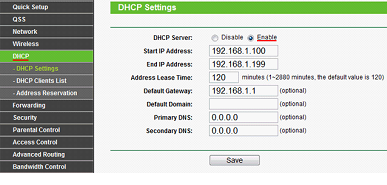
Postavljanje DHCP-a u TP-Link usmjerivačima
Budući da računala pristupaju Internetu putem usmjerivača, preporučuje se onemogućiti vatrozid na svakom od njih (ovo koristan savjet). Imajte na umu da na sustavu Windows najnovije verzije uključen je ugrađeni vatrozid.
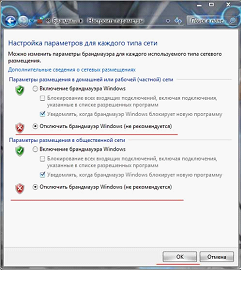
Kako onemogućiti vatrozid sustava Windows
Trebali biste samo onemogućiti program, a ne njegove usluge.
Ispravno konfiguriranje usmjerivača za ožičenu mrežu